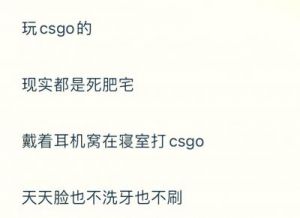在智能手机广泛普及的今天,云服务作为一种便捷的存储方式,已经成为了我们生活中不可或缺的一部分。尤其是小米用户,依赖小米云服务进行资料备份、照片存储等操作已是家常便饭。随着时间的推移,我们可能会发现小米云服务的存储空间变得越来越拥挤,甚至达到满载的状态。这不仅会影响我们的使用体验,还可能阻碍我们新文件的上传和存储。如何清理小米云服务空间,释放出更多的存储空间呢?下面就为大家详细介绍一套简单高效的操作步骤,帮助你轻松管理云服务空间。
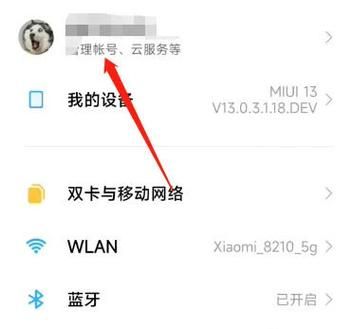
1. 进入手机设置
要开始清理小米云服务空间,首要步骤就是打开你的手机设置。这个操作听起来简单,但它是整个清理过程的起点。在你的主屏幕上找到“设置”图标,点击进入。
2. 访问个人中心
在设置菜单中,向下滚动并找到你的账户信息项。这里你会看到已登录的账号,点击进入个人中心。在个人中心,你能够查看到与小米账户相关的各种信息,包括云服务的使用情况。
3. 进入云服务
在个人中心中,寻找“云服务”选项,点击进入。这一部分将为你提供一个关于小米云服务存储情况的全面视图,包括照片、文档及其他文件的备份状态。
4. 管理云存储空间
找到“管理云存储空间”的选项,点击进去。在这里,你将看到你的云服务空间使用情况,以及各类文件的分类。这是你整理和清理空间的重要界面。
5. 选择云备份
点击“云备份”选项。这一部分将列出所有之前备份的文件和数据。无论是照片、视频还是文档,云备份都会被罗列出来供你选择。
6. 删除不需要的备份数据
在云备份的列表中,根据自己的需求选择想要删除的备份数据。无论是多余的照片备份还是过时的文档,只需轻松勾选它们。选定后,确认你的选择。
7. 点击删除完成清理
一步,点击“删除”按钮,一旦确认,系统将在后台自动清除你选定的备份数据。从而为你释放出更多的云存储空间。你会感到如释重负,存储空间的轻松感油然而生。
小提示:定期清理云服务空间
清理小米云服务空间并不只是一次性的工作。为保持良好的存储状态,建议大家定期进行空间整理。例如,可以每月进行一次简易的清理,删除不再需要的备份,确保云服务空间始终保持在一个合理的范围内。合理利用云服务的分类管理功能,有助于更清晰地了解哪些文件是值得保留,哪些可以删除。
通过以上步骤,清理小米云服务空间变得简单而高效。无论是为了释放存储空间,还是为了提高备份的管理效率,掌握这些操作都能让你的云服务使用体验更加顺畅。希望今天的分享能够帮助到所有小米用户,若你还有其他关于云服务的问题,欢迎在下方留言讨论。在今后的日子里,愿你在数字生活中,享受到更流畅的操作与更高效的管理!如果你想了解更多技巧与攻略,别忘了锁定我们的后续更新哦!